谷歌浏览器更新到最新版本的方法
时间:2024-04-02 14:16:57作者:极光下载站人气:279
谷歌浏览器拥有非常清爽的操作界面,以及在访问网页的时候,不会出现广告弹出,这对于我们浏览网页有很大的帮助,而谷歌浏览器在一段时间内会出现新版本,我们可以将自己电脑上的谷歌浏览器更新到最新版本来操作,那么就会使用到新版本中提供的新功能,以及可以让我们拥有更高的性能来操作该浏览器,而更新该浏览器只需要进入到设置页面中进行操作即可,下方是关于如何使用谷歌浏览器更新到最新版本的具体操作方法,如果你需要的情况下可以看看方法教程,希望小编的方法教程对大家有所帮助。

方法步骤
1.在我们的电脑桌面上将谷歌浏览器点击打开,在页面上方会查看到有三个点的图标,将其单击打开。
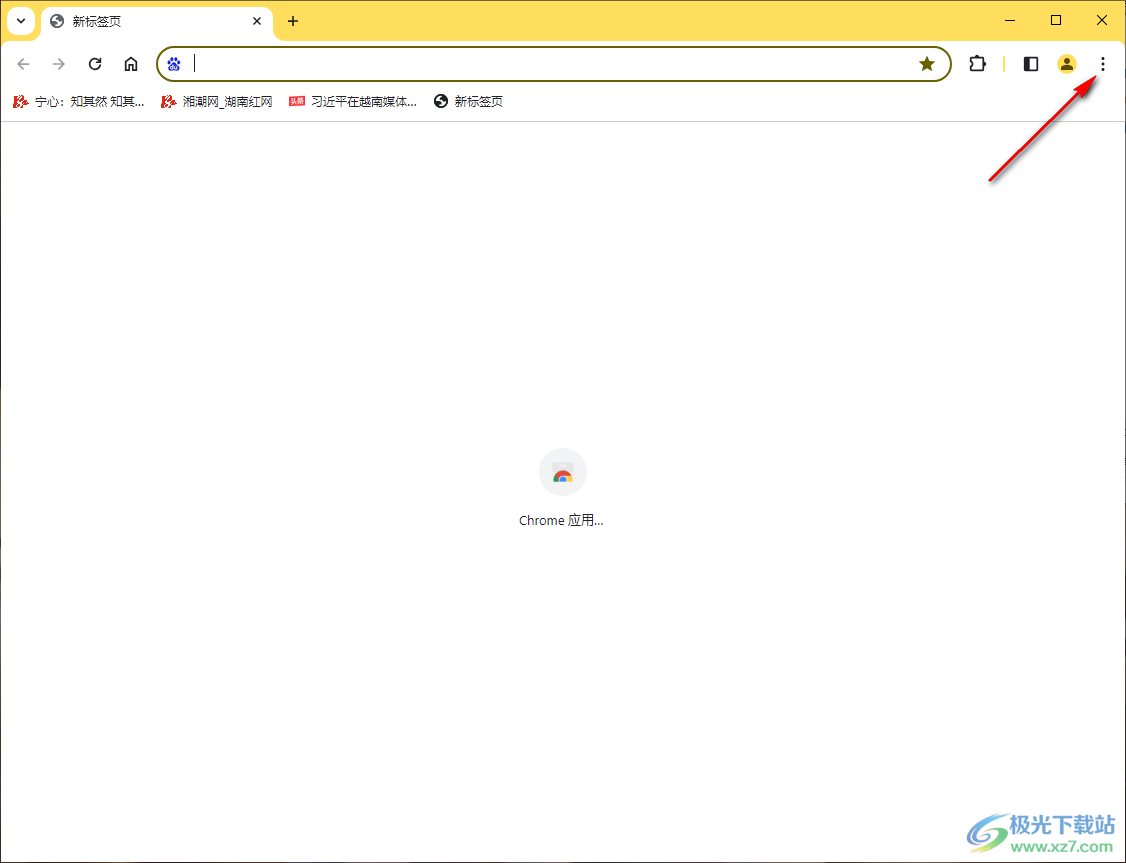
2.这时即可在该功能图标下查看到一些相关的功能选项,我们将其中的【设置】选项找到之后进行点击进入。
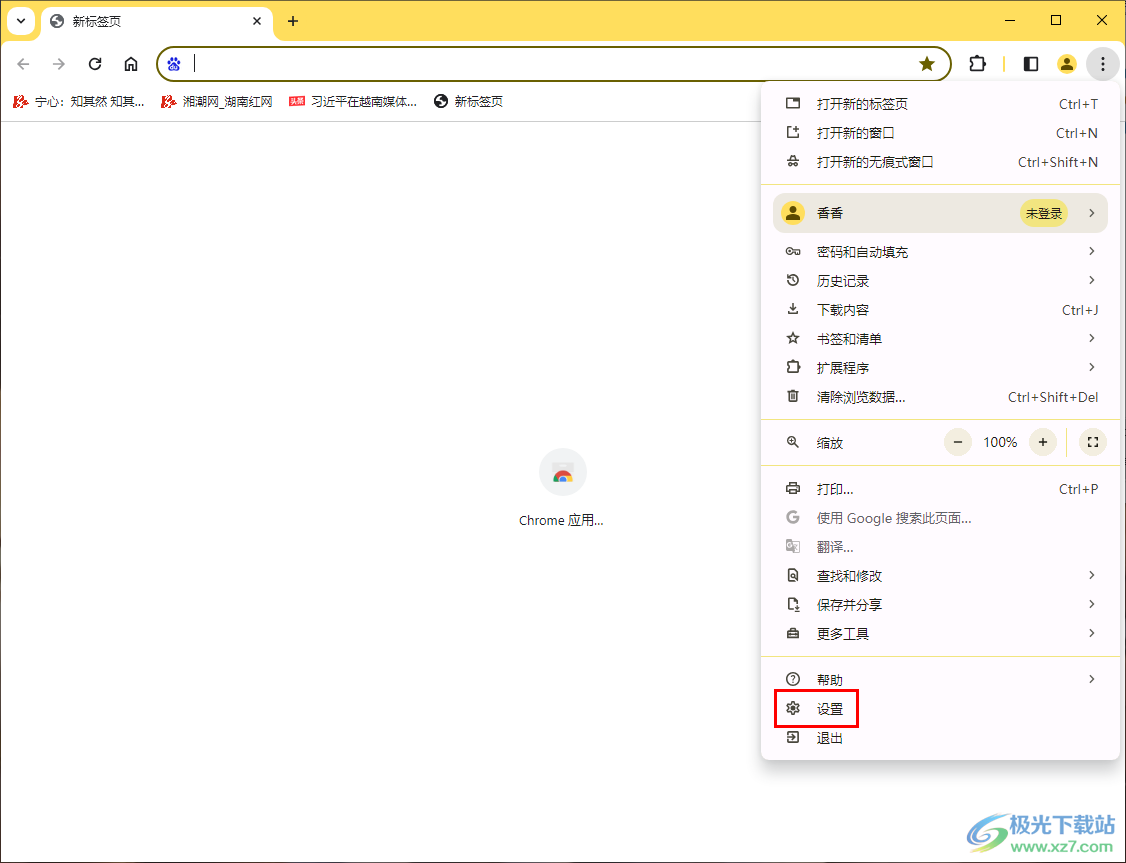
3.这时我们就可以进入到设置页面中,在页面的左侧位置找到其中的【关于chrome】选项,我们需要将其点击打开。
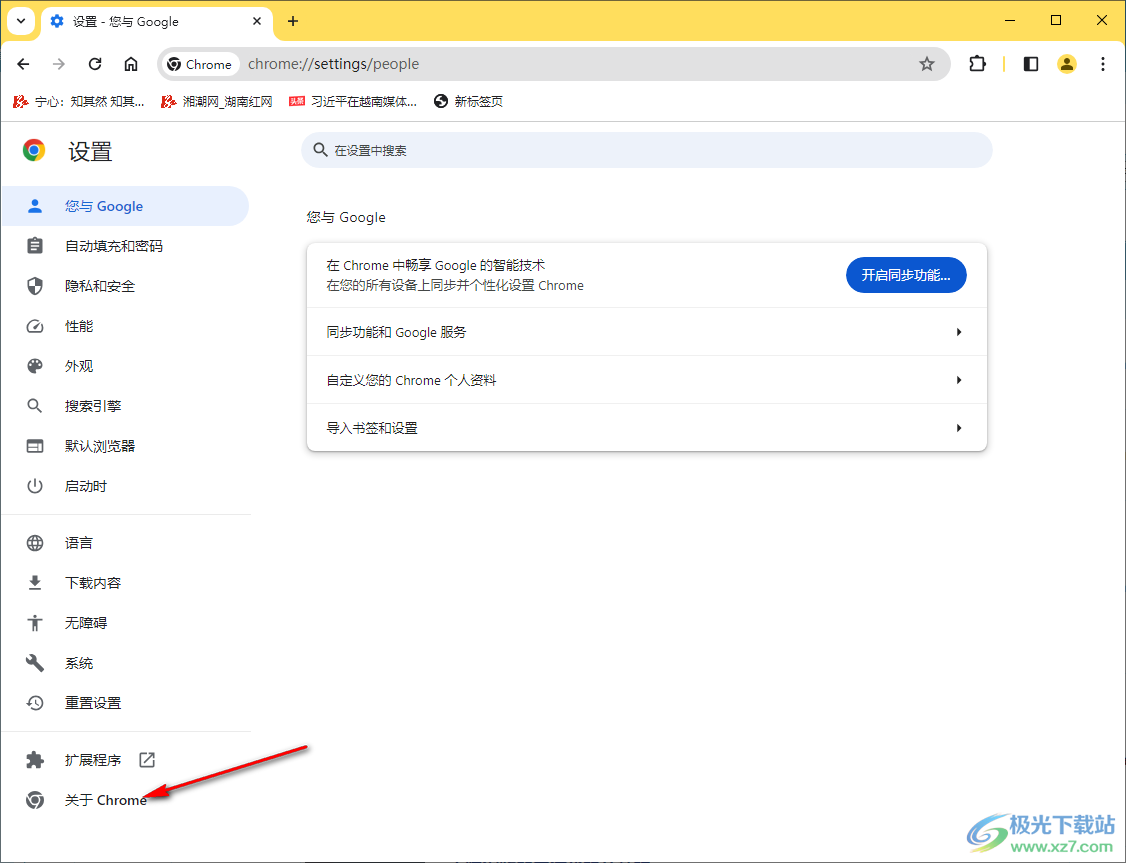
4.随后在页面的右侧你不用点击其他的,页面上会自动显示更新的进度,如图所示。
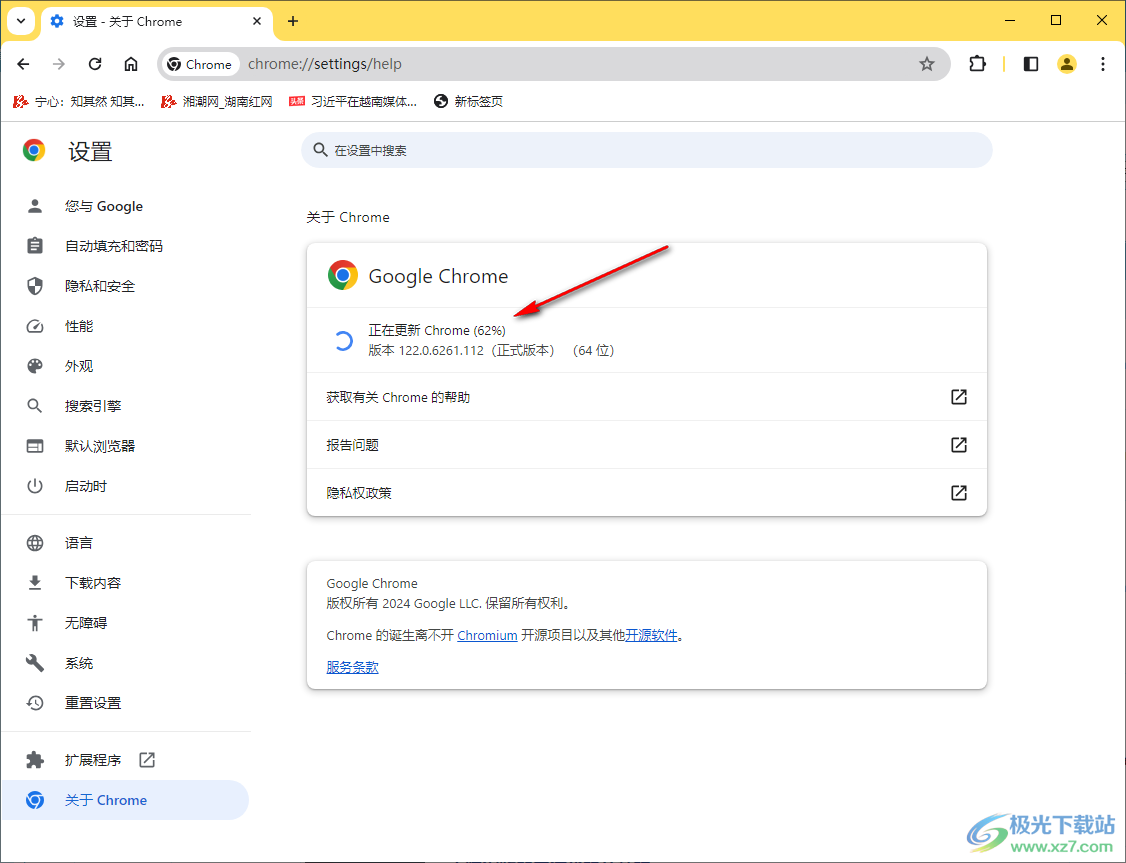
5.当更新完成之后,会出现一个【重新启动】的提示按钮,我们将该按钮进行点击一下即可。
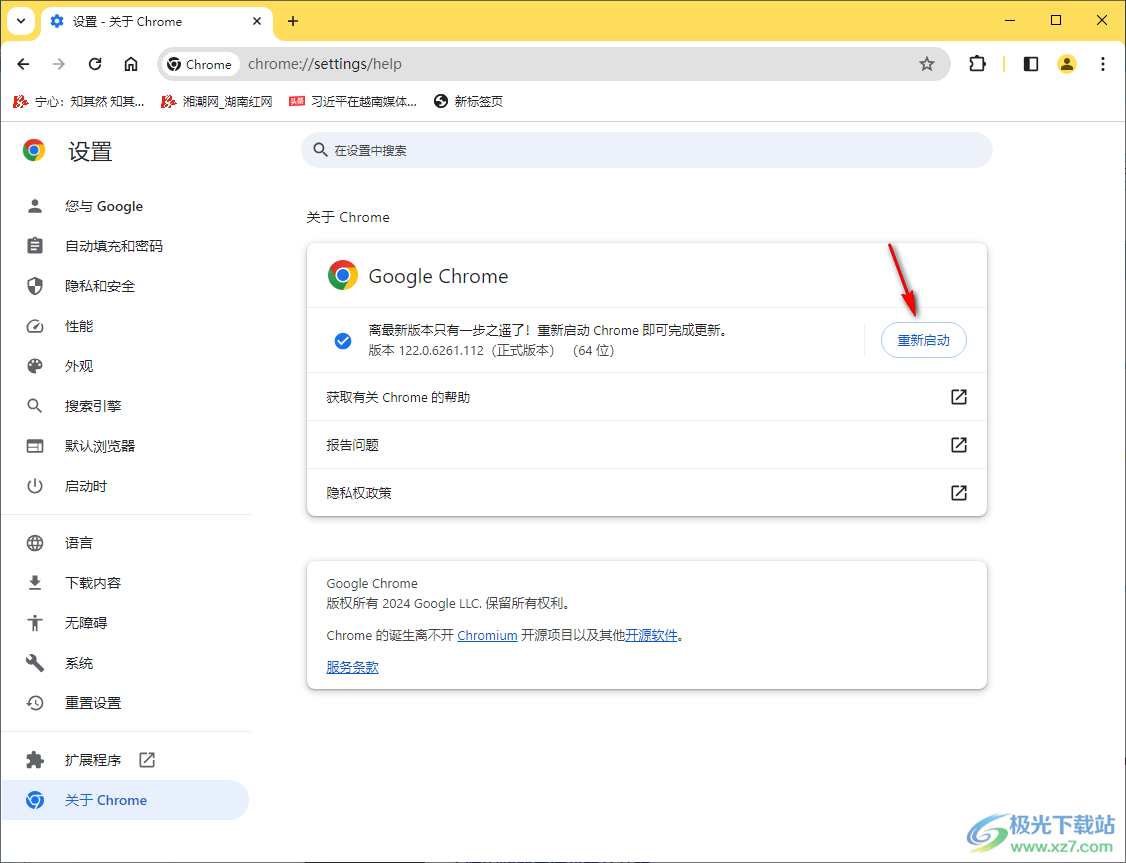
6.那么重新启动该浏览器之后,那么页面上就会出现chrome已是最新版本的提示,说明更新成功了,如图所示。

以上就是关于如何使用谷歌浏览器更新到最新版本的具体操作方法,我们想要将自己电脑上的谷歌浏览器进行更新到最新的版本,那么就可以通过上方的六个步骤即可完成更新操作,感兴趣的话可以操作试试。
相关推荐
相关下载
热门阅览
- 1百度网盘分享密码暴力破解方法,怎么破解百度网盘加密链接
- 2keyshot6破解安装步骤-keyshot6破解安装教程
- 3apktool手机版使用教程-apktool使用方法
- 4mac版steam怎么设置中文 steam mac版设置中文教程
- 5抖音推荐怎么设置页面?抖音推荐界面重新设置教程
- 6电脑怎么开启VT 如何开启VT的详细教程!
- 7掌上英雄联盟怎么注销账号?掌上英雄联盟怎么退出登录
- 8rar文件怎么打开?如何打开rar格式文件
- 9掌上wegame怎么查别人战绩?掌上wegame怎么看别人英雄联盟战绩
- 10qq邮箱格式怎么写?qq邮箱格式是什么样的以及注册英文邮箱的方法
- 11怎么安装会声会影x7?会声会影x7安装教程
- 12Word文档中轻松实现两行对齐?word文档两行文字怎么对齐?

网友评论